Configurar redes lógicas na malha do VMM 2019 UR1 e versões posteriores
Este artigo descreve como criar redes lógicas no VMM (Virtual Machine Manager) do System Center 2019 UR1 (Pacote Cumulativo de Atualizações 1) e versões posteriores. O VMM 2019 UR1 e posterior oferecem um fluxo simplificado de criação de rede lógica. Ele dá suporte a ilustrações e a tipos de rede no produto com base em casos de uso.
Observação
Para obter mais informações sobre como criar redes lógicas no VMM 2019, confira Redes lógicas no VMM 2019 e versões posteriores.
Há diferentes tipos de redes em sua organização, como redes corporativas e redes de gerenciamento. No VMM, cada uma dessas redes é definida como uma rede lógica. Redes lógicas são objetos lógicos que espelham as redes físicas.
Ao criar redes lógicas, atribua a elas propriedades que correspondem ao ambiente físico. Você especifica o tipo de rede lógica e os sites de rede associados. Você especifica pools de endereços estáticos quando não usa o protocolo DHCP para atribuir endereços IP às VMs que cria no site de rede. Você especifica, ainda, se as redes são isoladas física ou virtualmente usando virtualização de rede e VLANs (LANs virtuais).
As redes lógicas são usadas quando você provisiona hosts de virtualização na malha do VMM. Associe adaptadores físicos nos hosts a redes lógicas.
Redes VM (máquina virtual) do VMM se baseiam nas redes lógicas. As redes VM fornecem uma interface por meio da qual as VMs se conectam a uma rede lógica. Apenas uma ou várias redes de VMs podem estar mapeadas para uma rede lógica.
Antes de começar
Antes de começar, é importante entender como as redes lógicas funcionam no VMM.
Redes lógicas automáticas: por padrão, o VMM cria redes lógicas automaticamente. Quando você provisiona um host na malha do VMM e não há nenhuma rede lógica do VMM associada a um adaptador de rede física no host, o VMM cria automaticamente uma rede lógica e a associa a um adaptador. Por padrão, para a rede lógica, o VMM atribui o primeiro rótulo do sufixo DNS específico da conexão. Por padrão, o VMM também cria uma rede de VMs conectada.
Redes lógicas manuais: quando cria manualmente uma rede lógica, você especifica:
Tipo de rede: especifique se a rede é conectada ou independente e o tipo de rede conectada. Quando você cria redes de VMs com base na rede lógica, elas são criadas com o tipo de rede especificado.
Rede conectada: os pares de VLAN e sub-rede das redes físicas subjacentes são logicamente equivalentes. Uma única rede de VMs é criada sobre essa rede lógica e fornece acesso a todos os pares de VLAN e sub-rede subjacentes. Esse tipo de rede era anteriormente conhecido como Uma rede conectada.
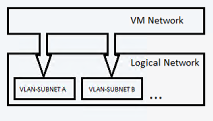
Cenário de exemplo: a Contoso precisa de uma rede para hospedar as cargas de trabalho de DevTest. Essa rede pode ter várias VLANs ou sub-redes. A Contoso cria uma rede lógica do tipo Rede conectada. O VMM é responsável por atribuir a VLAN ou a sub-rede às VMs com base no grupo de hosts em que a VM está.
Rede independente: é possível criar várias redes de VMs com base nessa rede lógica. Cada rede de VMs criada fornece acesso a um par específico de VLAN e sub-rede. As redes de VMs são independentes entre si.
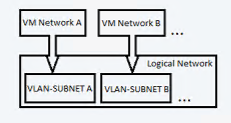
Existem dois tipos de redes independentes:
- Redes independentes baseadas em VLAN
- Redes independentes baseadas em PVLAN
Cenário de exemplo: Woodgrove IT é um host. A Woodgrove IT tem a Contoso e a Fabrikam como locatários. Tanto a Contoso quanto a Fabrikam precisam de uma rede de DevTest. A rede da Contoso precisa estar isolada da rede da Fabrikam. Todas as VMs da Contoso precisam estar conectadas à rede de VMs Contoso-DevTest. As VMs da Fabrikam precisam estar conectadas à rede de VMs Fabrikam-DevTest.
A Woodgrove IT cria uma rede lógica do tipo Rede independente e dá a ela o nome DevTest. Essa rede lógica tem dois pares de VLAN e sub-rede. Duas redes de VMs são criadas sobre essa rede lógica e cada uma delas obtém acesso a um par específico de VLAN e sub-rede. Uma rede de VMs é denominada Contoso-DevTest e é fornecida para uso da Contoso. A outra é denominada Fabrikam-DevTest e é fornecida para uso da Fabrikam.
Rede virtualizada: essa é a rede de malha. É possível criar várias redes de VMs virtualizadas com base nessa rede lógica. Cada rede de VMs tem o próprio espaço de endereço virtualizado.
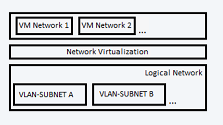
Observação
- Uma configuração típica pode ser uma rede de infraestrutura sem isolamento ou isolamento de VLAN, um back-end do balanceador de carga e uma rede voltada para a Internet com PVLAN e redes de locatário com isolamento usando virtualização de rede.
- Você pode usar apenas um tipo de isolamento em uma rede lógica. Se precisar de isolamento, você precisará de várias redes lógicas.
- Há um limite prático de aproximadamente 2.000 locatários e 4.000 redes de VMs para um servidor do VMM.
Sites de rede: se sua organização tiver locais e datacenters diferentes, você poderá incluir informações sobre esses sites nas suas configurações de rede lógica. Por exemplo, você pode especificar um site em Nova York com uma configuração de VLAN e sub-rede IP. E pode especificar um site em Londres com configurações diferentes de IP ou de VLAN. Você pode, então, atribuir um endereço IP a VMs com base nas configurações de rede, no local e na VLAN.
Observação
- Atribua uma sub-rede IP a um site se o VMM for distribuir endereços IP estáticos para VMs no site. Se você usa o protocolo DHCP, não é necessário ter uma sub-rede.
- Configure uma VLAN se uma for usada em seu local físico. Se você não usa VLANs e sim o protocolo DHCP, não é necessário definir sites de rede na rede lógica.
Criar redes lógicas automaticamente
Se você deseja que o VMM crie automaticamente redes lógicas (e redes de VMs), especifique como o VMM determina o nome da rede lógica.
Selecione ConfiguraçõesGeral. Clique duas vezes em Configurações de Rede.
Defina a configuração Correspondência de rede lógica.
Observação
- Para hosts do Hyper-V, você pode usar o rótulo do sufixo DNS inteiro ou pode usar o primeiro. Por exemplo, se o sufixo DNS é corp.contoso.com, a rede lógica é corp-contoso.com ou apenas corp. Essa capacidade não tem suporte para hosts do VMware.
- Para hosts do Hyper-V e do VMware, você pode selecionar o nome da conexão de rede ou o nome do comutador de rede virtual. O nome do comutador é o nome do comutador da rede virtual à qual o adaptador físico do host está associado.
- Por padrão, os hosts do VMware usam a opção do comutador de rede virtual.
- Você também poderá especificar uma opção de fallback se a primeira correspondência lógica falhar.
Se não quiser que o VMM crie automaticamente redes lógicas e de VMs, desabilite a configuração global.
- Selecione ConfiguraçõesGeral. Clique duas vezes em Configurações de Rede.
- Desmarque Criar redes lógicas automaticamente.
Criar redes lógicas manualmente
No console do VMM, vá para MalhaInícioMostrarRecursos de malha. Em Malha, expanda RedeRedes lógicasInícioCriarCriar rede lógica.
No Assistente para Criar Rede Lógica, selecione Nome e especifique um nome e uma descrição.
Especifique como você deseja isolar redes de VMs associadas a esta rede lógica.
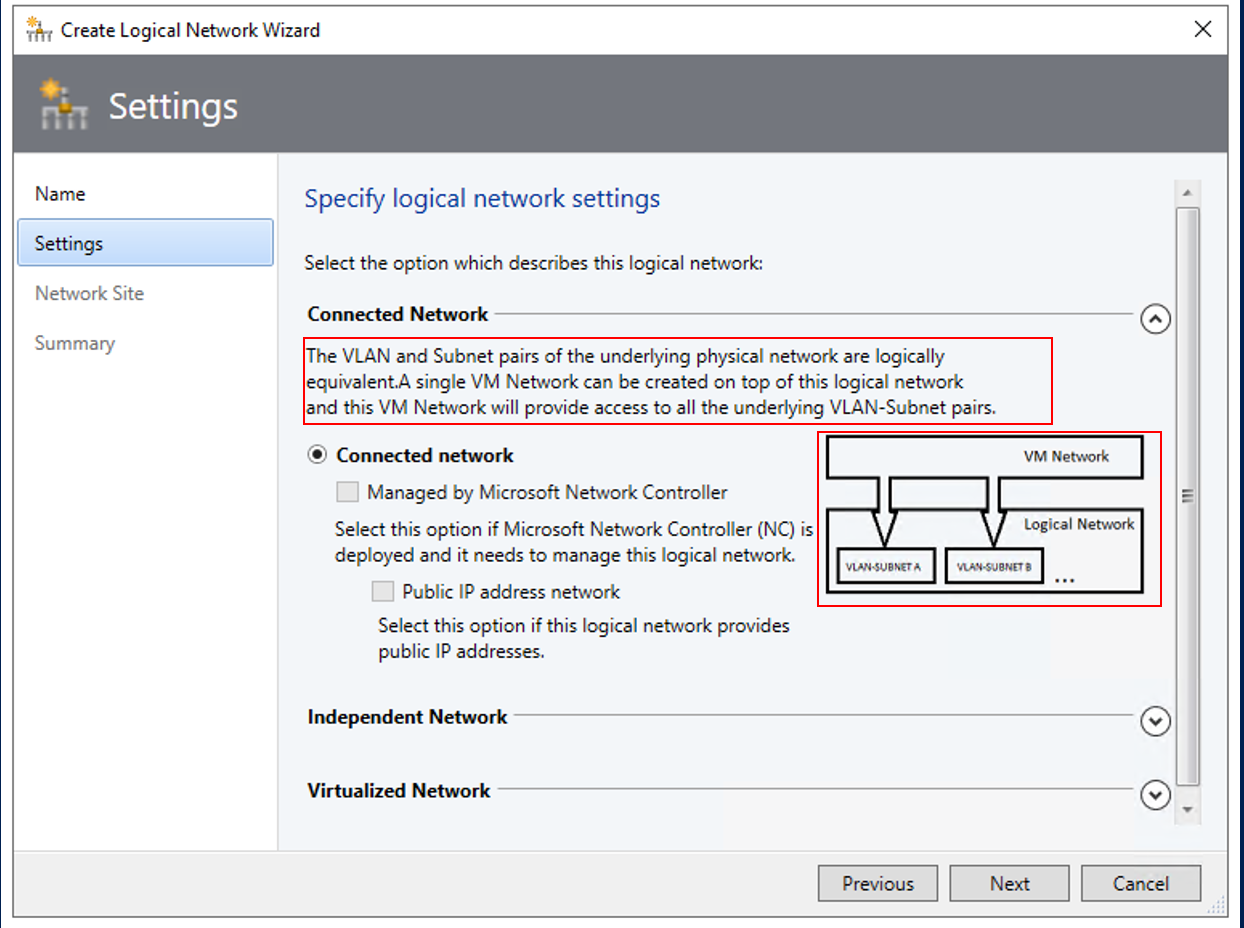
Para simplificar a criação da rede lógica, as descrições e ilustrações dos tipos da rede lógica foram adicionadas ao VMM 2019 UR1 e versões posteriores. Cada tipo de rede lógica tem uma descrição no produto e uma ilustração que descreve o caso de uso.
- Se quiser criar uma única rede de VMs que tenha acesso a todos os pares de VLAN e sub-redes subjacentes, escolha Rede conectada. Aqui, os pares de VLAN e sub-rede das redes físicas subjacentes são logicamente equivalentes.
- Para permitir que o Controlador de Rede da Microsoft gerencie a rede lógica, escolha Gerenciada pelo Controlador de Rede da Microsoft.
- Se a rede lógica fornecer endereços IP públicos, escolha Rede de endereços IP.
- Para criar várias redes de VMs independentes entre si, escolha Rede Independente. Cada rede de VMs terá acesso a um par específico de VLAN e sub-rede ou de PVLAN e sub-rede.
- Para criar várias redes de VMs virtualizadas que terão o próprio espaço de endereço virtualizado, escolha Rede virtualizada.
- Se quiser criar uma única rede de VMs que tenha acesso a todos os pares de VLAN e sub-redes subjacentes, escolha Rede conectada. Aqui, os pares de VLAN e sub-rede das redes físicas subjacentes são logicamente equivalentes.
Em Site de Rede, adicione sites de rede à rede lógica. Se você não precisar criar sites de rede, selecione Avançar.
No VMM 2019 UR1 e nas versões posteriores, é possível criar pools de IPs ao adicionar sites de rede no Assistente para Criar Rede Lógica.
- DHCP sem VLAN: se você usa DHCP para alocar endereços IP e não tiver VLANs, não será necessário um site de rede.
Observação
O VMM sugere automaticamente um nome de site. O nome da rede é limitado a um comprimento de 64 caracteres.
- IP estático: se você usa endereços IP estáticos, crie pelo menos um site de rede e associe pelo menos uma sub-rede de IP a ele.
- VLAN: se você usa VLANs com endereçamento IP estático, crie sites de rede correspondentes para os pares de VLAN e sub-rede. Se usa o protocolo DHCP, crie sites de rede correspondentes apenas para as informações da VLAN.
- Virtualização de rede: se você usa virtualização de rede, crie pelo menos um site de rede com uma sub-rede de IP associada para que a rede lógica tenha um pool de endereços IP.
- Balanceador de carga: se a rede lógica tiver um balanceador de carga, crie pelo menos um site de rede com uma sub-rede IP associada.
Se você usa uma rede externa gerenciada por um console de gerenciamento de redes de fornecedores ou um gerenciador de extensões do comutador virtual fora do VMM, você pode definir as configurações no console de fornecedores e importá-las para o VMM.
Em Grupos de hosts que podem usar este site de rede, marque cada grupo de hosts para o qual você quer disponibilizar a rede lógica.
Em VLANs e sub-redes IP associadas, selecione Inserir Linha para especificar as configurações que você deseja atribuir ao site de rede. Se selecionar PVLAN, você precisará adicionar uma VLAN Secundária para cada VLAN. Verifique se as VLANs e sub-redes estão disponíveis em sua rede física. Se você deixar o campo VLAN vazio, o VMM atribuirá um valor de 0 para indicar que as VLANs não foram usadas. No modo tronco, 0 indica uma VLAN nativa.
Se você criou sites de rede e associou uma ou mais sub-redes IP a eles (se não estiver usando DHCP), pode criar pools de endereços IP estáticos por meio dessas sub-redes. Em seguida, o VMM pode alocar automaticamente endereços IP às VMs no site da rede. Pools de IPs podem ser criados em Criar Assistente de Rede Lógica.
Para configurar um pool de endereços IP em uma rede lógica, siga estas etapas.